文章詳情頁
Win11如何更改任務欄位置?Win11更改任務欄位置的方法
瀏覽:155日期:2022-06-14 16:21:49
目前已經有有不少符合資格的小伙伴都下載Win11系統進行體驗了,但因為Win11的任務欄是固定位置的,因此很多小伙伴想要更改任務欄位置卻不知道如何操作,那么遇到這種情況要怎么辦呢?下面就和小編一起來看看有什么解決方法吧。
Win11更改任務欄位置的方法
1、進入桌面后,按下鍵盤的win+R鍵,打開運行窗口,輸入regedit字樣后,點擊確定打開注冊表選項。
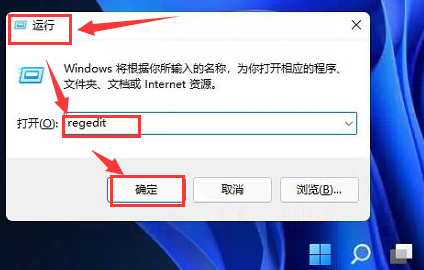
2、輸入下圖紅框中的文本進行位置定位。
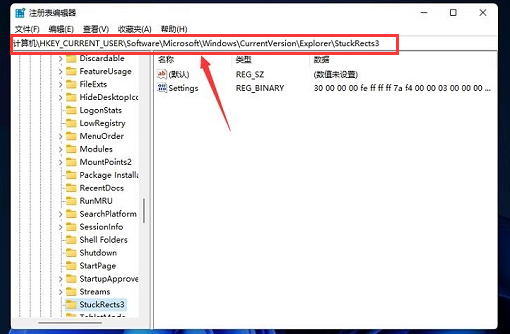
3、找到該欄目下的settings文件,右鍵點擊修改按鈕。
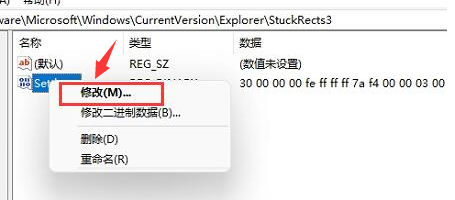
4、在彈出的編輯二進制數值界面中,將FE數值修改為01,并點擊確定保存即可。
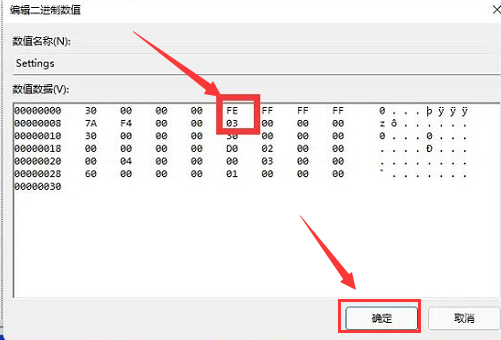
相關文章:
排行榜

 網公網安備
網公網安備